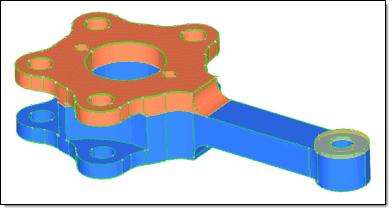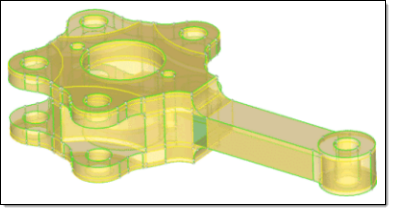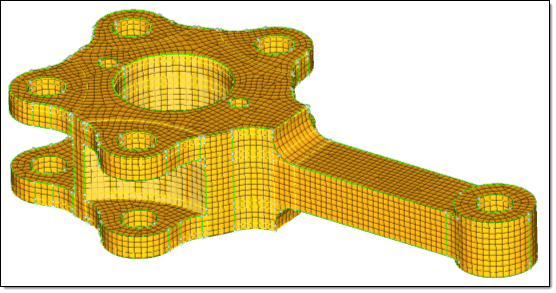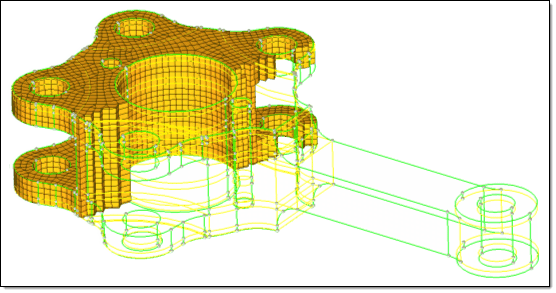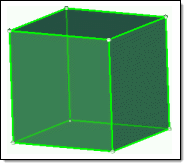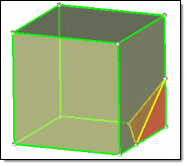ソリッド(3D)メッシングは、2Dシェルメッシングと同様に自動的に行われますが、複雑なパートにおいては領域分けによって、1つの複雑で大きなソリッドを、小さく単純な結合されたソリッドにグループ分けする必要がある場合があります。ソリッドメッシングにおいて、メッシュ可能なものはマッピング可能と認識されます。
ソリッドの1つのフェイス上にサーフェスメッシュを置き、そのメッシュをあるベクトルに沿ってソリッドボリューム内に引き伸ばすことができる場合、このベクトル方向においてマッピングが可能になります。したがって、例えば完全な円筒の場合は上面と底面の間の軸方向の1方向に、完全な立方体の場合は全く同じフェイスの各ペア間の軸方向の3方向にマッピングが可能です。ただし、異なる半径を有する2つの円筒が1つのソリッドエンティティに結合され構成されている燃焼エンジンののシリンダヘッドは、2つの円筒に分割される必要があります。分割されると、各円筒は1方向にマッピング可能となります。
注: ソリッドのすべての領域セクションがマッピング可能な状態であっても、確実にすべてを一度にメッシュできるわけではありません。ケースによっては数回に分けて、あるいは極端な場合は1つずつメッシュを作成する必要があることがあります。マップ可能かどうかは、単に領域セクションにメッシュ生成できるかどうかを示すものです。
”Mappable”可視化モードは、ソリッドの領域分けがマップ可能かどうかによって、“Mappable”モードはソリッドがマップ可能(Mappable)なものかどうかによってモデルのソリッドを色分けします。ignored map、not mappable、1 directional map、3 directional mapはすべてソリッドのマップ可能な状態に関係したものです。
ヒント: ”Options”パネル、”Colors”サブパネルでこれらのマップ可能かどうかの状態を示す色設定を変更できます。
ソリッドを有する新規モデルを読み込んだ際、”Mappable”モードをアクティブにした後は、モデルは青で表示されます。これは、現時点でマッピング状態は無効であることを意味します。このソリッドの状態を”1 directional”または”3 directional”に変更するためにモデルの領域分けが必要になります。
注: たとえば サーフェスのみのモデルなど、モデルにソリッドが全く含まれていない場合、Geomページ上のSolidsパネルを使用し、サーフェスからソリッドを作成することができます。
なお、”Mappable”モードがアクティブな状態で
.hmファイルが読み込まれ、そのファイルにおいてすでにいくつかの領域分けが実行されている場合でも、"ignored"マップとして表示されます。マップ可能かどうかを判断するアルゴリズム計算を実行するには、ビジュアライゼーションモードを、例えば”By Topo”などに変更し、再び”Mappable”に戻します。これによって、モデル内のすべてのソリッドの状態が再計算されます。
マッピング可能なソリッドへの領域分け
図 2 1つのサーフェス(この場合、シャフトの上面矩形サーフェス)によるモデルのトリムが、モデルに新たに2つのソリッドを加えた例です。1つのソリッドは、マップ状態無効(青)のままですが、別のソリッドはマップ不可能(オレンジ)、そして、1方向のみマップ可能(黄色の半透明)になっています。
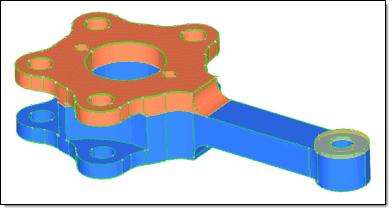
図 2.
”Solid Edit”パネルにあるツールを使用してモデルを領域分けすることで、モデルはマップ不可能なものから1方向または3方向にマップ可能な状態へと変換されます。
図 3 メインボディと結合されるシャフトのベース部分のソリッドが緑の半透明で示されているように、3方向にマップ可能なソリッドを持ちます。
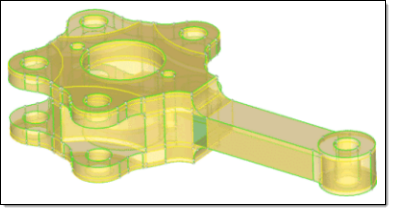
図 3.
領域分けが正しく行われたら、メッシュの実行が可能となります。
図 4で示すように、Multi-Solidsサブパネルにアクセスしてすべてのソリッドを選択し、更に、必要なメッシングオプションを選択して複雑なパート全体の完全な3Dメッシュを作成します。
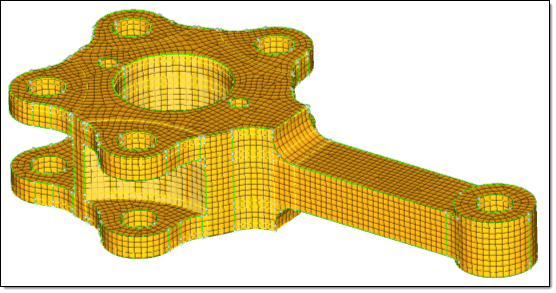
図 4.
図 5で示すように、エンティティ選択とマスク機能によって要素断面を表示してメッシュがサーフェスメッシュでなく完全な3Dメッシュであることを確認します。
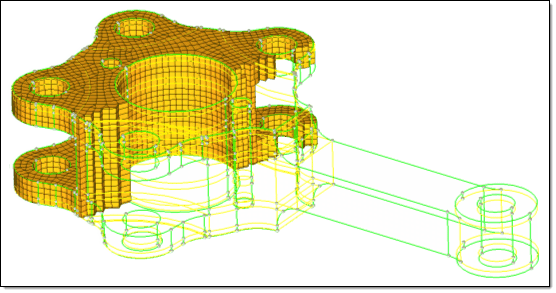
図 5.